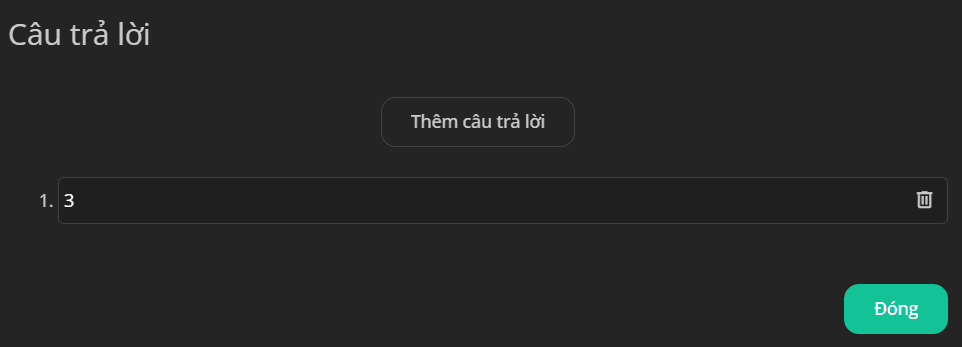Thêm và chỉnh sửa câu hỏi kiểm tra
Ngoài việc tạo slide bài giảng bằng AI, uPresenter nổi bật hơn nhiều đối thủ cạnh tranh với tính năng tạo câu hỏi tương tác. Bạn có thể thêm câu hỏi vào cuối bài giảng hoặc tạo bài kiểm tra trực tuyến riêng biệt. uPresenter hỗ trợ 8 loại câu hỏi bao gồm: Đúng/Sai, Nhiều lựa chọn, Nhiều đáp án, Điền vào chỗ trống, Tuần tự, Bài luận, Lựa chọn từ danh sách, và Thanh trượt.
Mục lục:
Thêm câu hỏi
Chỉnh sửa câu hỏi và cài đặt các thuộc tính cho câu hỏi
Câu hỏi Đúng/Sai, Nhiều lựa chọn, Nhiều đáp án
Câu hỏi Điền vào chỗ trống
Câu hỏi Tuần tự
Câu hỏi Bài luận
Câu hỏi Lựa chọn từ danh sách
Câu hỏi Thanh trượt
Thêm câu hỏi
Chọn slide liền trước vị trí mà bạn muốn thêm câu hỏi.
Chọn mục Câu hỏi ở thanh công cụ bên trái > chọn loại câu hỏi mong muốn.
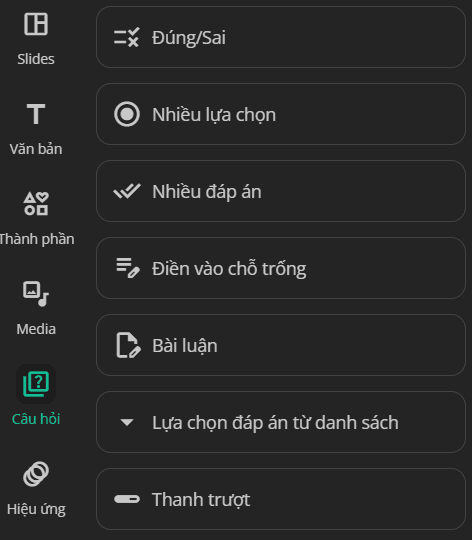
Chỉnh sửa và cài đặt các thuộc tính cho câu hỏi
Câu hỏi Đúng/Sai, Nhiều lựa chọn, Nhiều đáp án
Nhập vào tiêu đề câu hỏi và các đáp án trả lời để thêm nội dung văn bản.
Tích chọn một hay nhiều đáp án trả lời để cài đặt câu trả lời đúng.
Thiết lập đánh giá: Chọn khu vực trả lời > chọn phần Câu hỏi ở khung bên phải.
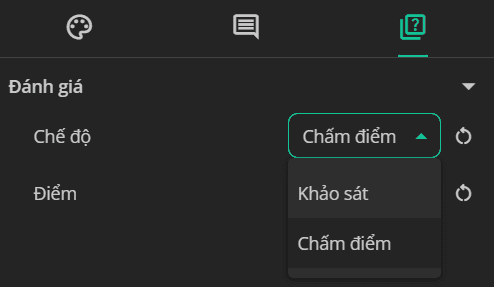
Chọn chế độ Chấm điểm và cài đặt số điểm nhận được khi trả lời đúng. Hoặc chọn chế độ Khảo sát để thu thập thông tin.
Câu hỏi Điền vào chỗ trống
Nhấp vào khung tiêu đề để thêm câu hỏi.
Thêm các đáp án đúng: Chọn khu vực trả lời > chọn nút ở thanh công cụ nổi > Thêm câu trả lời. Tích tùy chọn Phân biệt chữ hoa, chữ thường nếu cần.
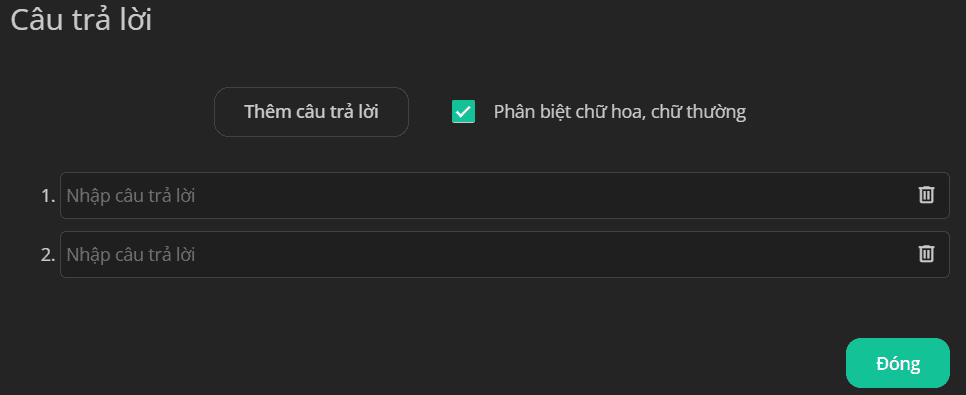
Thiết lập đánh giá: Chọn khu vực trả lời > chọn phần Câu hỏi ở khung bên phải.
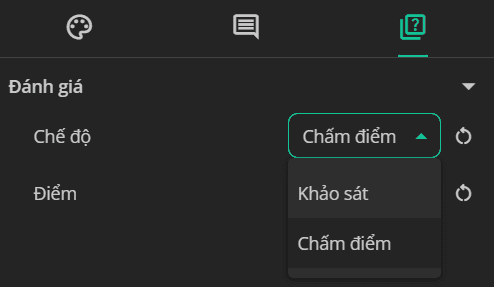
Chọn chế độ Chấm điểm và cài đặt số điểm nhận được khi trả lời đúng. Hoặc chọn chế độ Khảo sát để thu thập thông tin.
Câu hỏi Tuần tự
Nhấp vào khung tiêu đề để thêm nội dung câu hỏi.
Nhấp vào các mục tuần tự để thêm nội dung. Lưu ý, bạn cần thêm các mục theo vị trí đúng. Khi trình chiếu bài giảng, các mục này sẽ tự động hoán đổi vị trí để yêu cầu người học sắp xếp lại.
Thiết lập đánh giá: Chọn danh sách > chọn phần Câu hỏi ở khung bên phải. Chọn chế độ Chấm điểm và cài đặt số điểm nhận được khi trả lời đúng. Hoặc chọn chế độ Khảo sát để thu thập thông tin.
Câu hỏi Bài luận
Nhấp vào khung tiêu đề để thêm câu hỏi.
Mặc định, câu hỏi Bài luận được cài đặt chế độ Khảo sát. Nếu bạn muốn chuyển sang chế độ Chấm điểm, hãy chọn khu vực trả lời > chọn phần Câu hỏi ở khung bên phải.
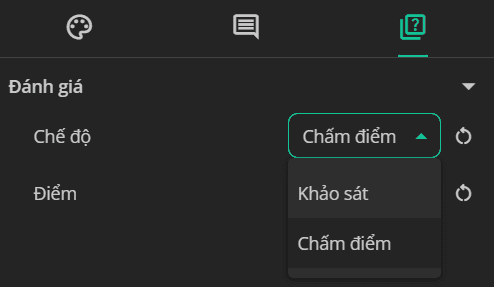
Câu hỏi Lựa chọn đáp án từ danh sách
Nhấp vào khung tiêu đề để thêm câu hỏi.
Thêm các đáp án vào danh sách thả xuống: Chọn danh sách > chọn nút ở thanh công cụ nổi > Thêm câu trả lời.
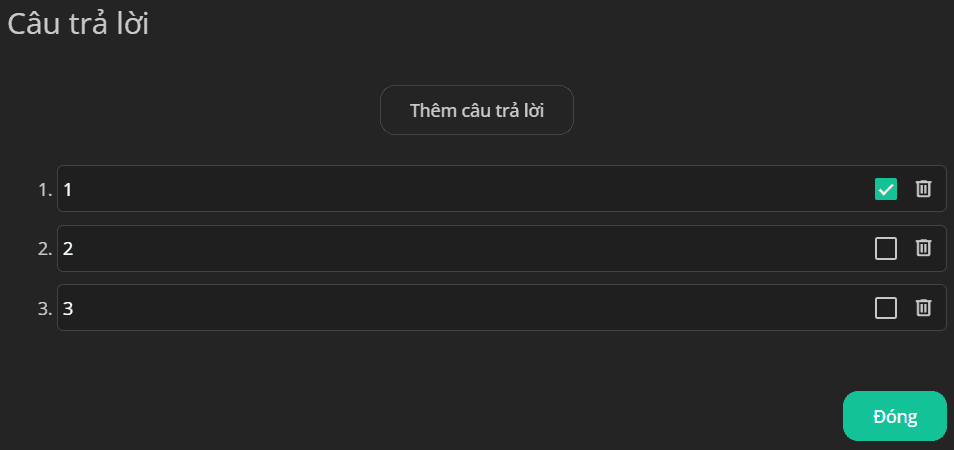
Cài đặt đáp án đúng: Tích vào ô tương ứng để cài đặt đáp án đúng.
Thiết lập đánh giá: Chọn danh sách > chọn phần Câu hỏi ở khung bên phải.
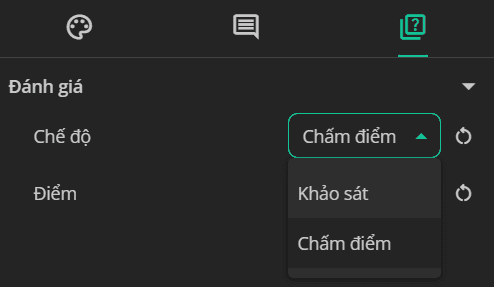
Chọn chế độ Chấm điểm và cài đặt số điểm nhận được khi trả lời đúng. Hoặc chọn chế độ Khảo sát để thu thập thông tin.
Câu hỏi Thanh trượt
Nhấp vào khung tiêu đề để thêm câu hỏi.
Cài đặt đánh giá: Chọn khu vực trả lời > chọn phần Câu hỏi ở khung bên phải.
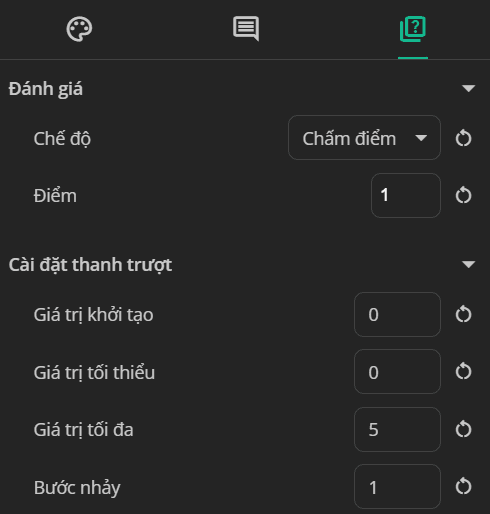
Chọn chế độ Chấm điểm và cài đặt số điểm cho câu trả lời đúng. Hoặc, chọn chế độ Khảo sát để thu thập thông tin.
Cài đặt thanh trượt: Cài đặt các giá trị của thanh trượt bao gồm giá trị khởi tạo, giá trị tối thiểu, giá trị tối đa và bước nhảy.
Cài đặt đáp án đúng (nếu bạn chọn chế độ Chấm điểm): Chọn khu vực trả lời > chọn nút ở thanh công cụ nổi > Thêm câu trả lời.